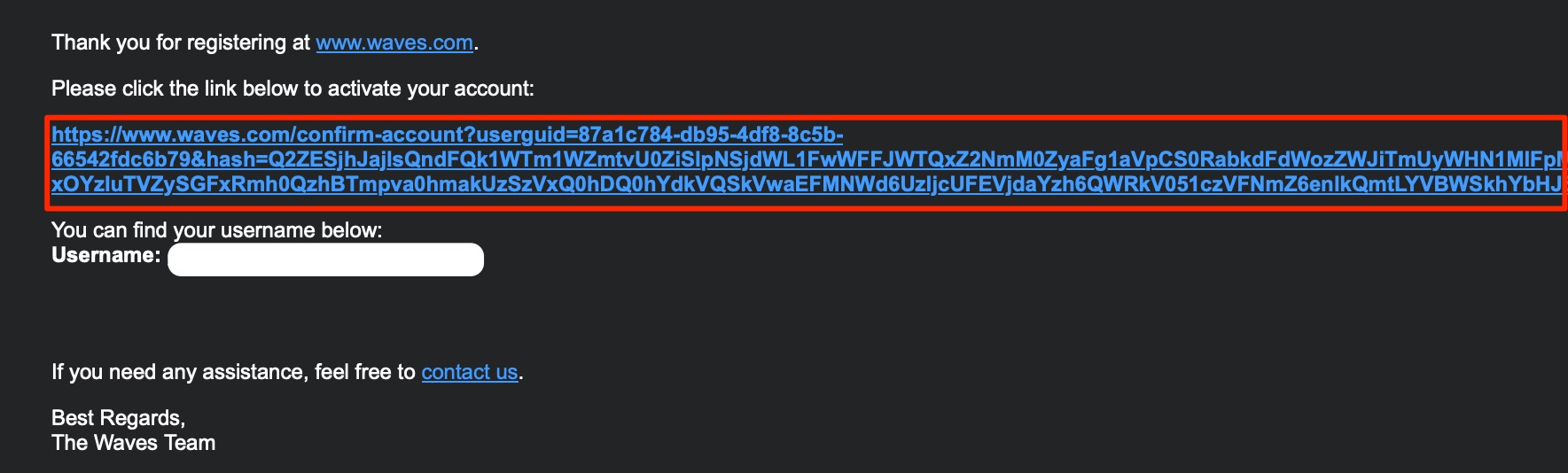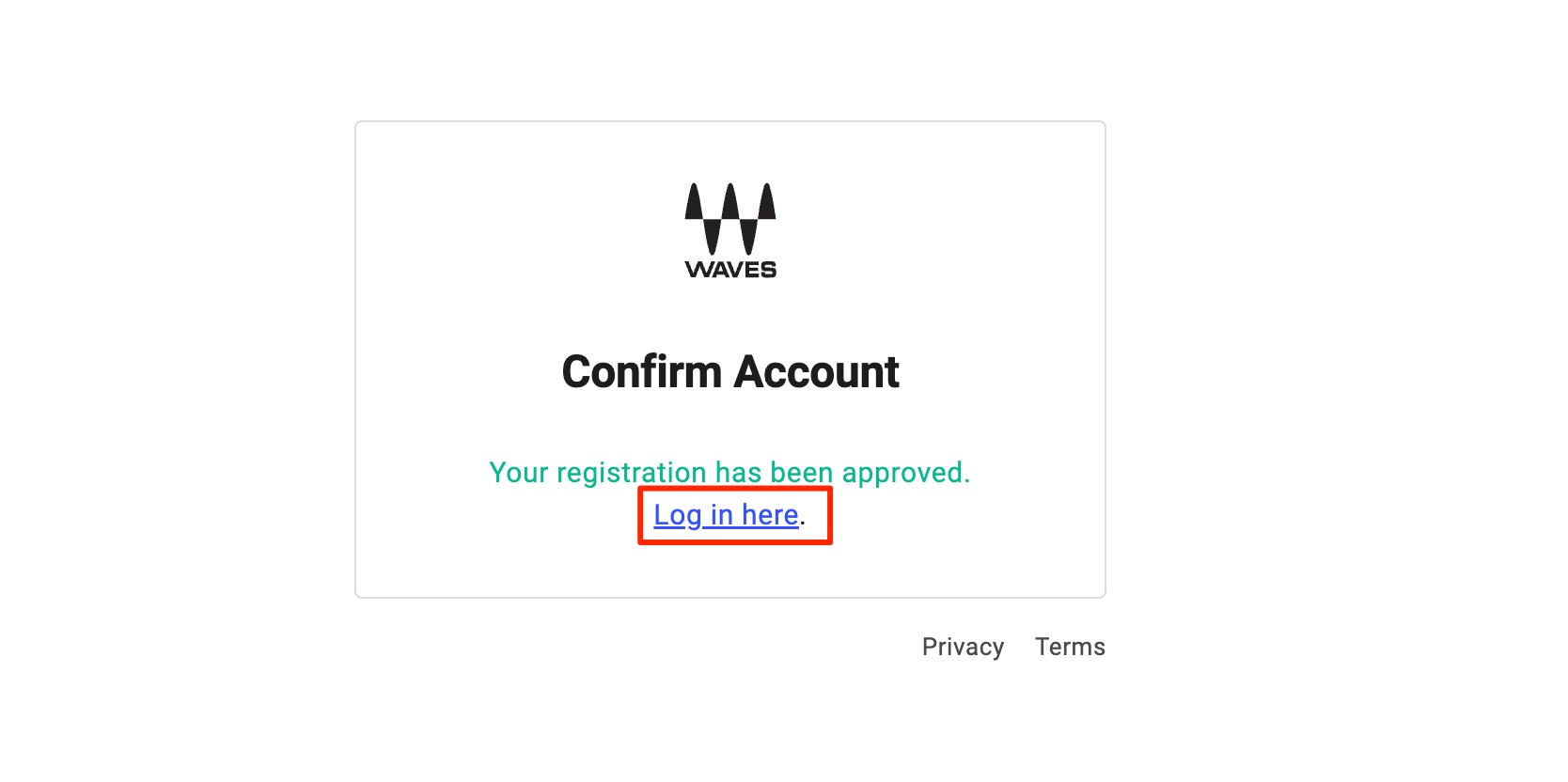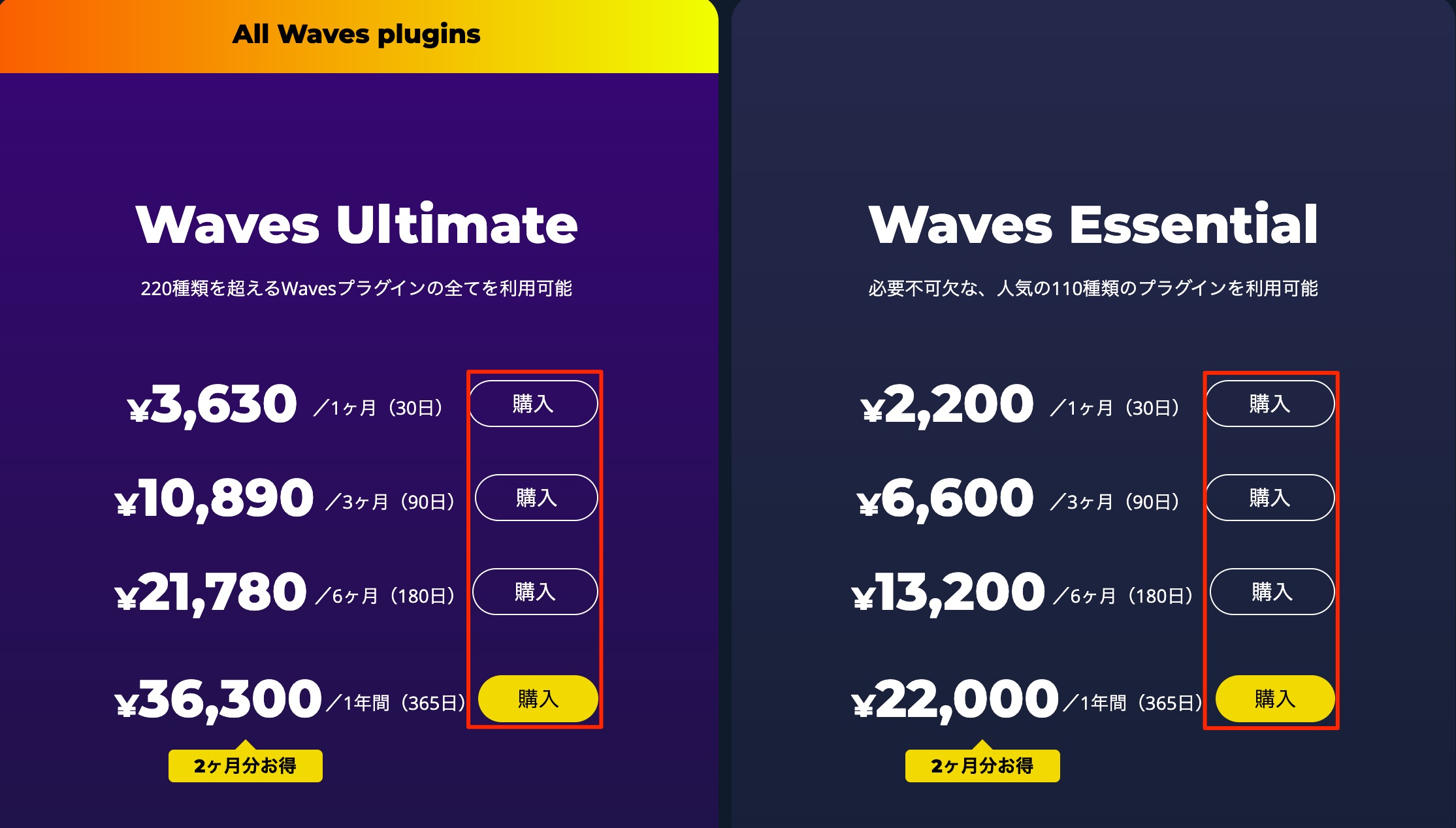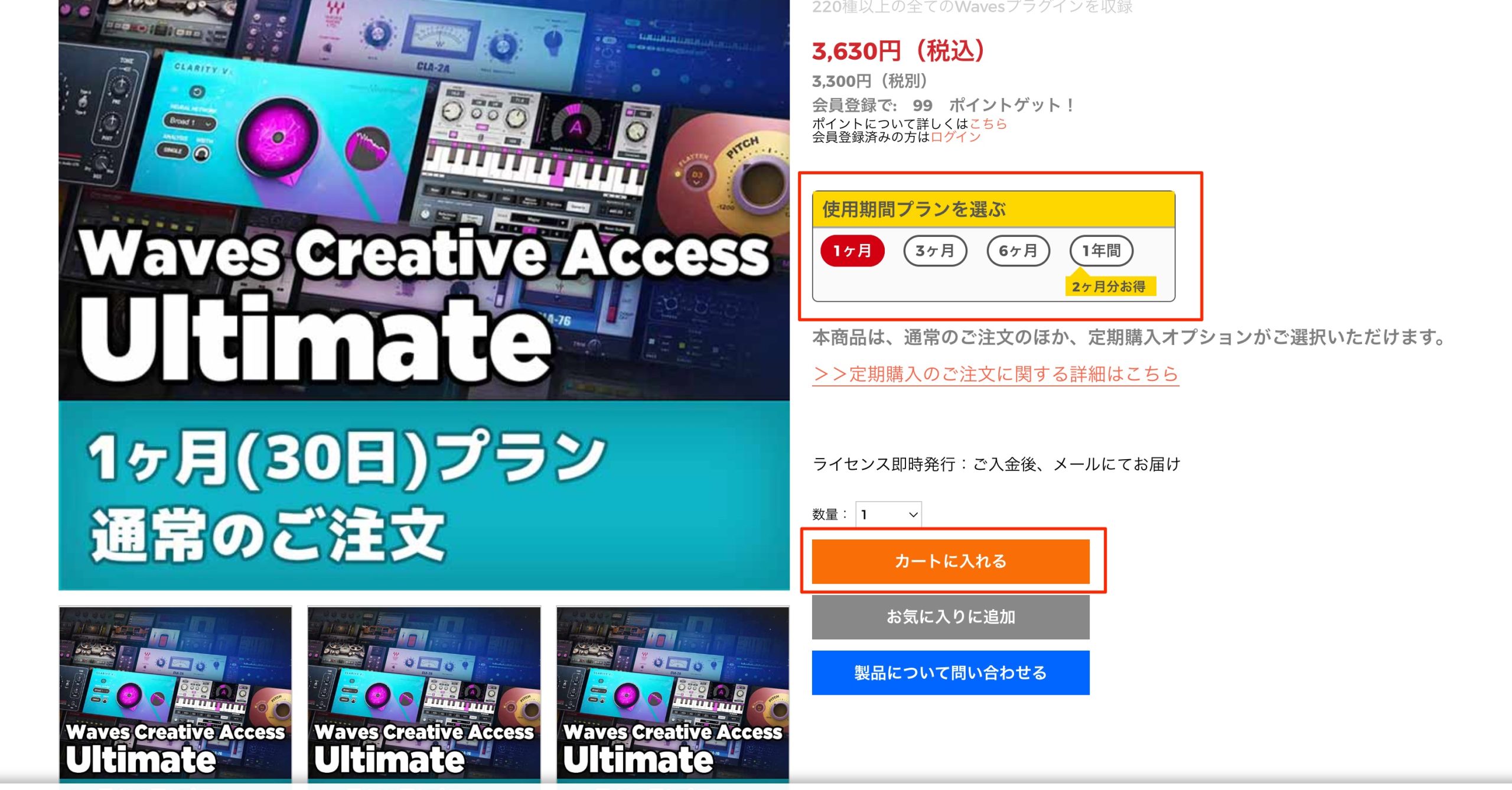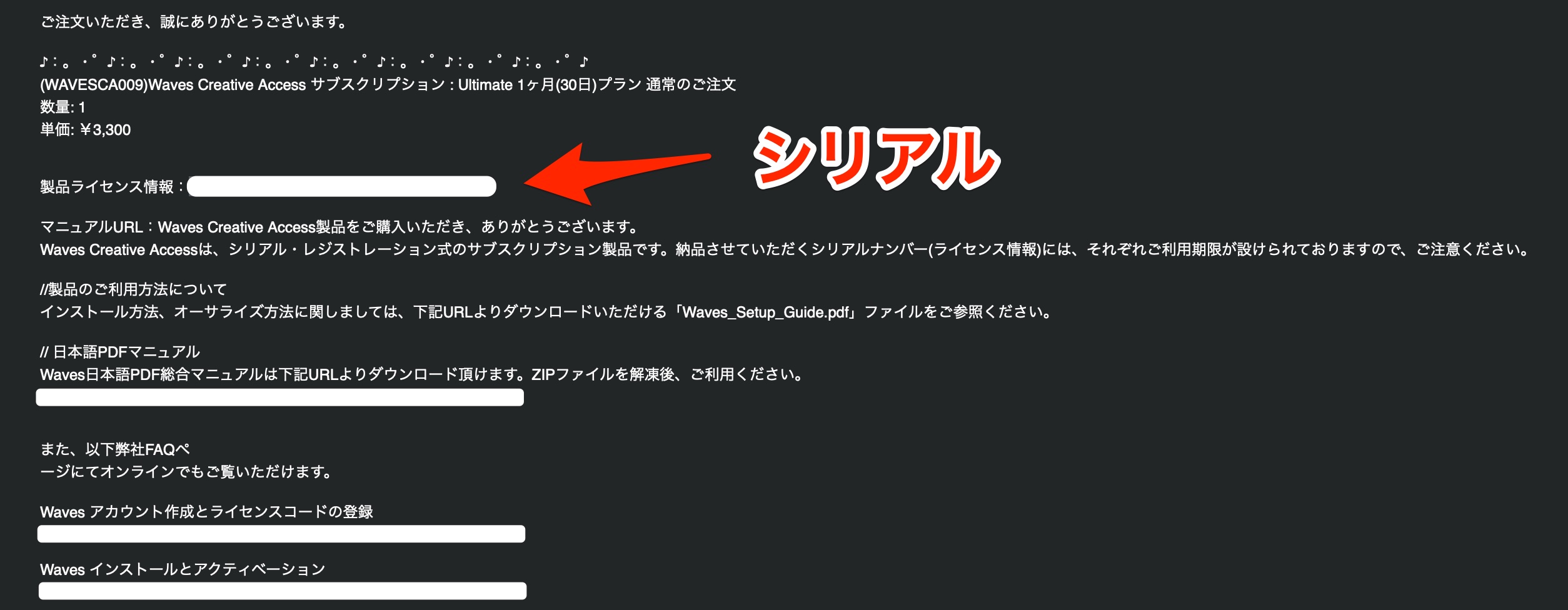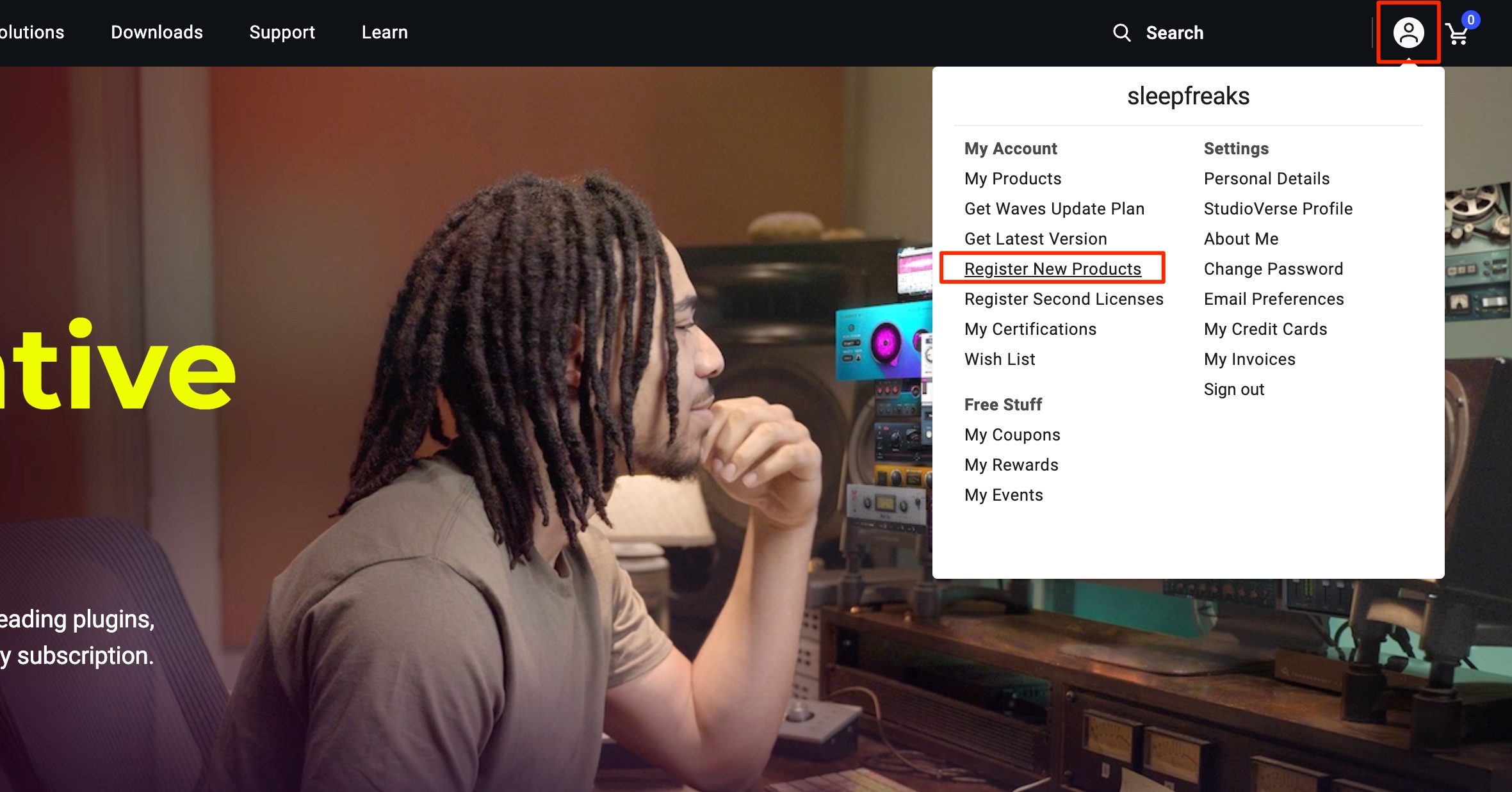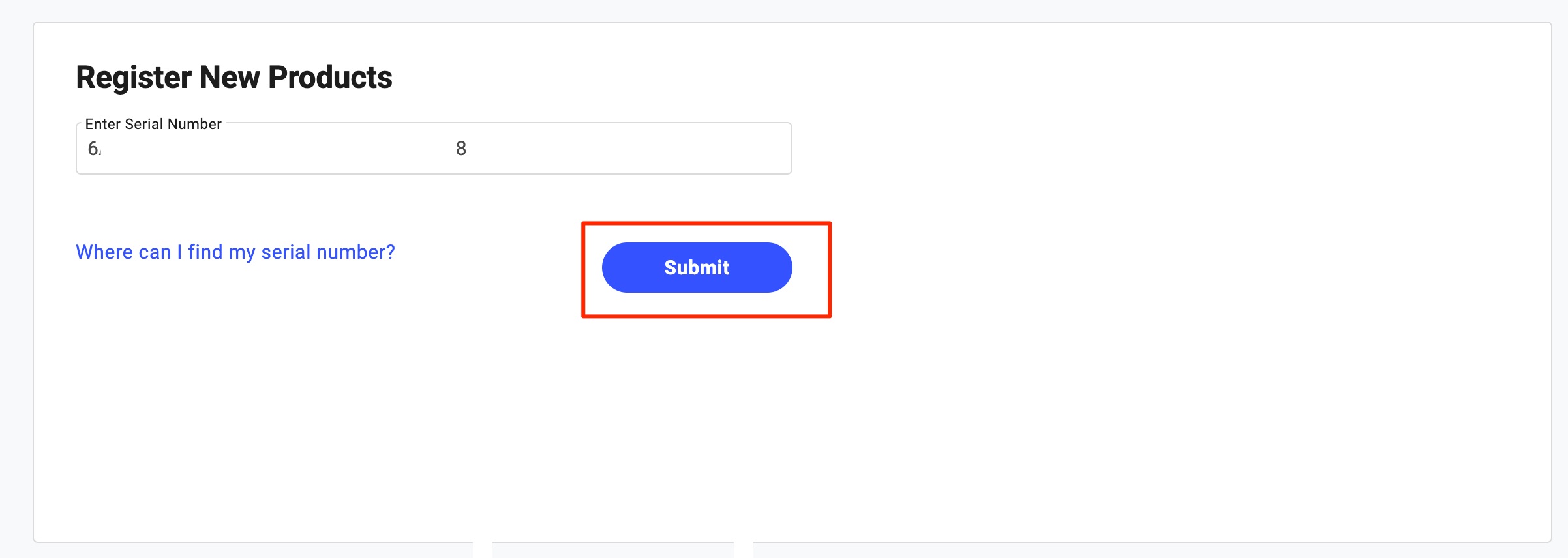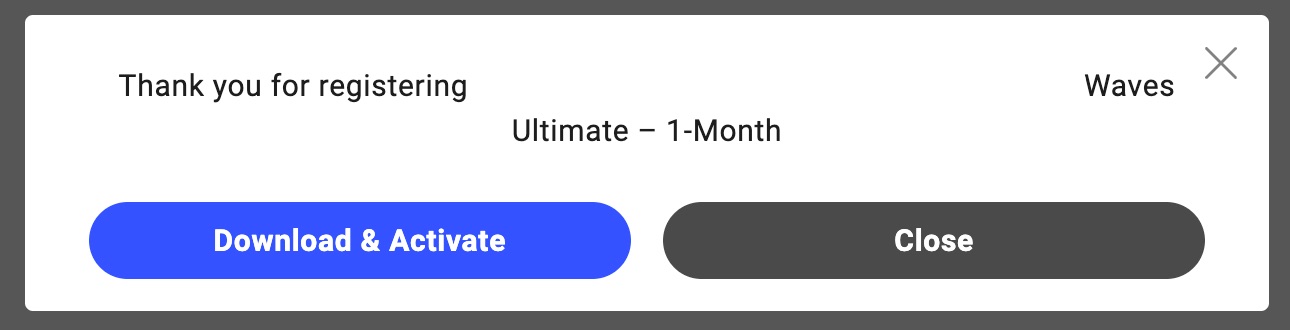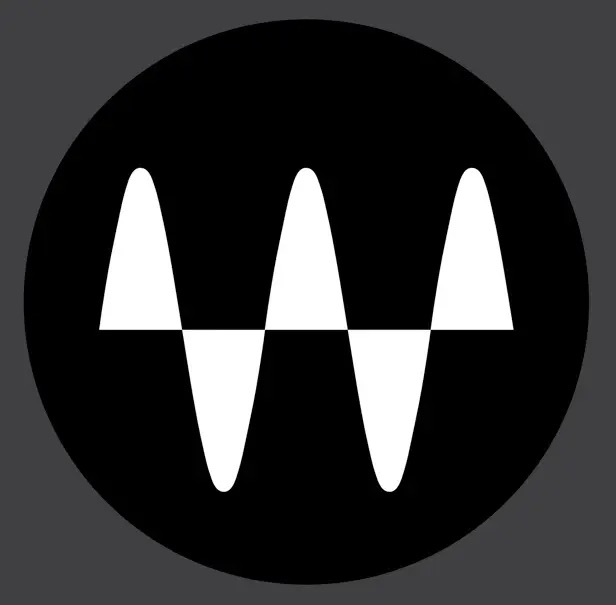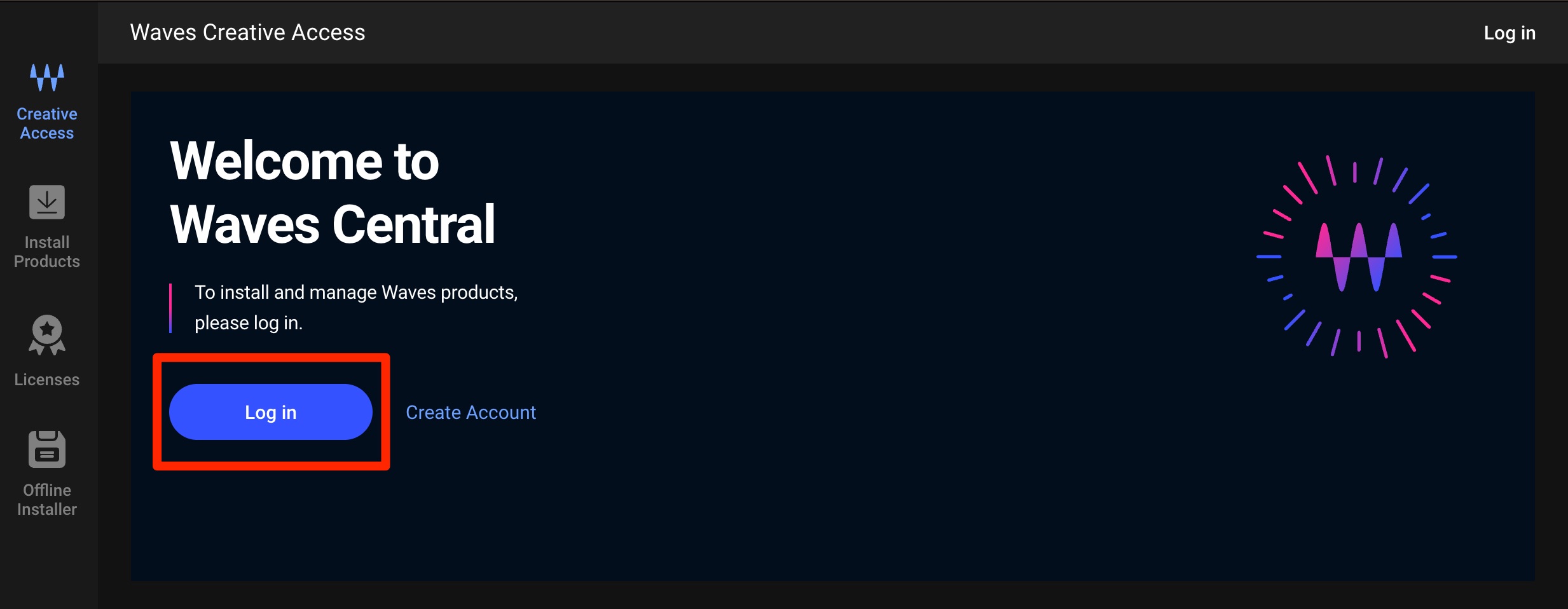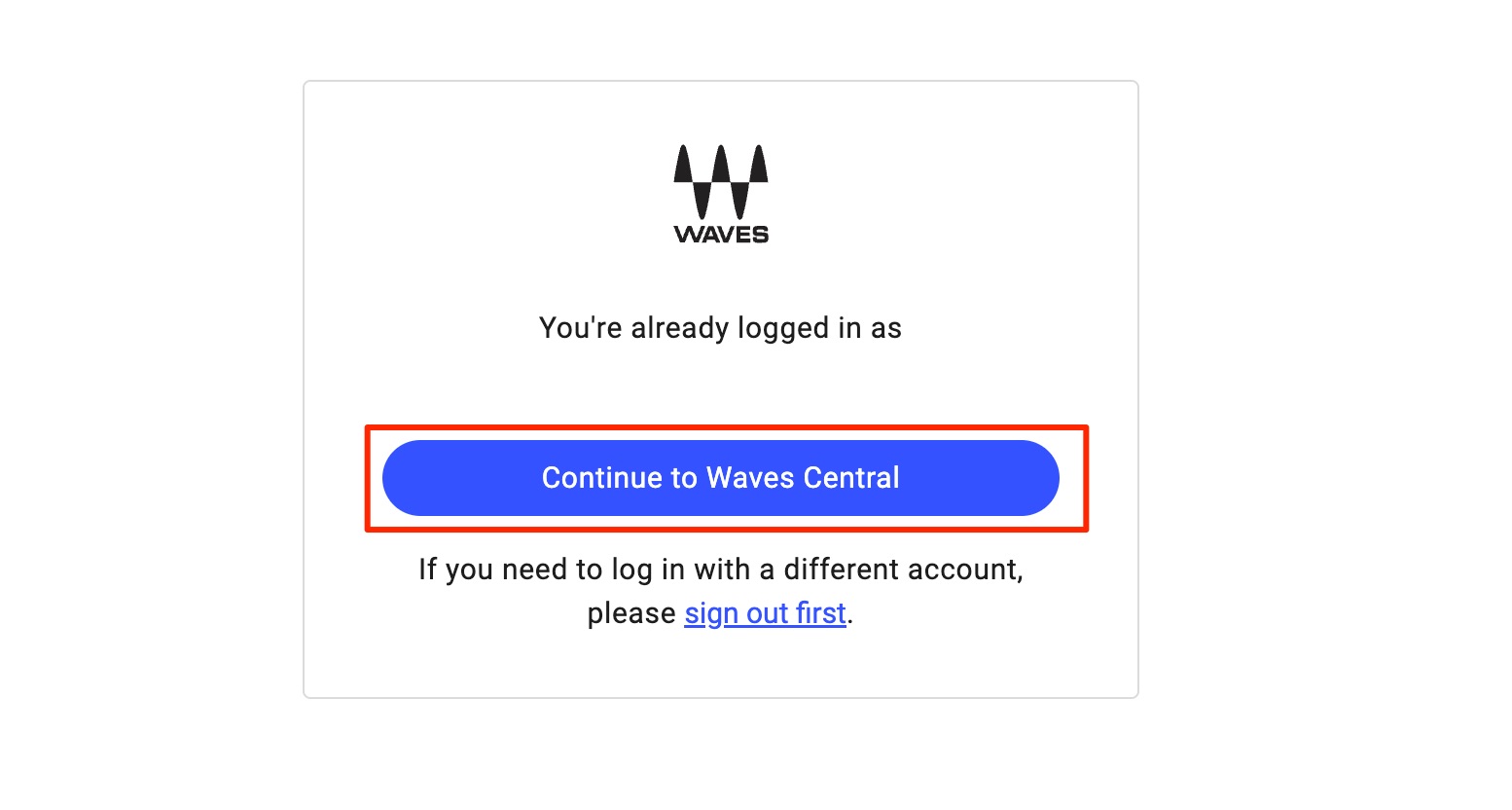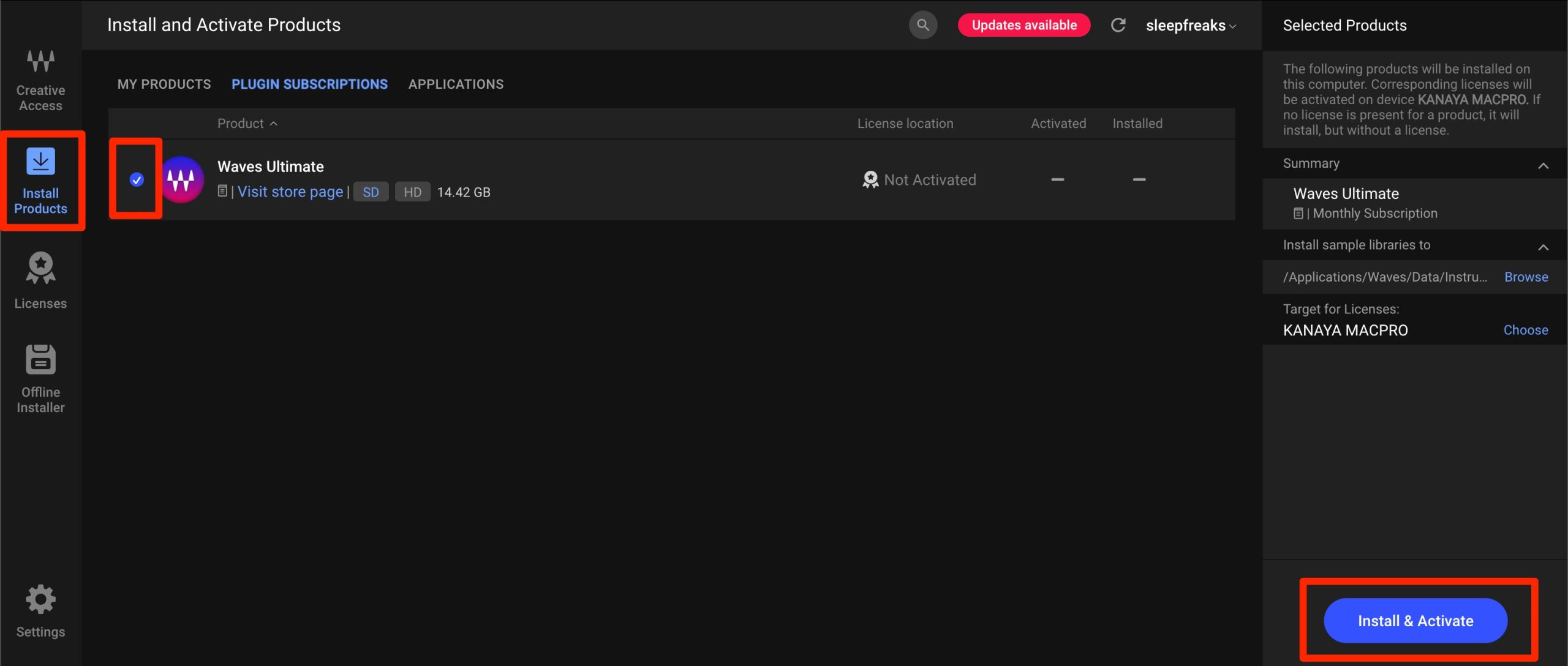Waves Creative Access サブスクリプション 加入方法
【PR】
Wavesアカウントの作成
ここではWavesアカウントの作成から製品の使用までの流れをお伝えしていきます。
製品を使用するためにはWavesアカウントが必要になります。
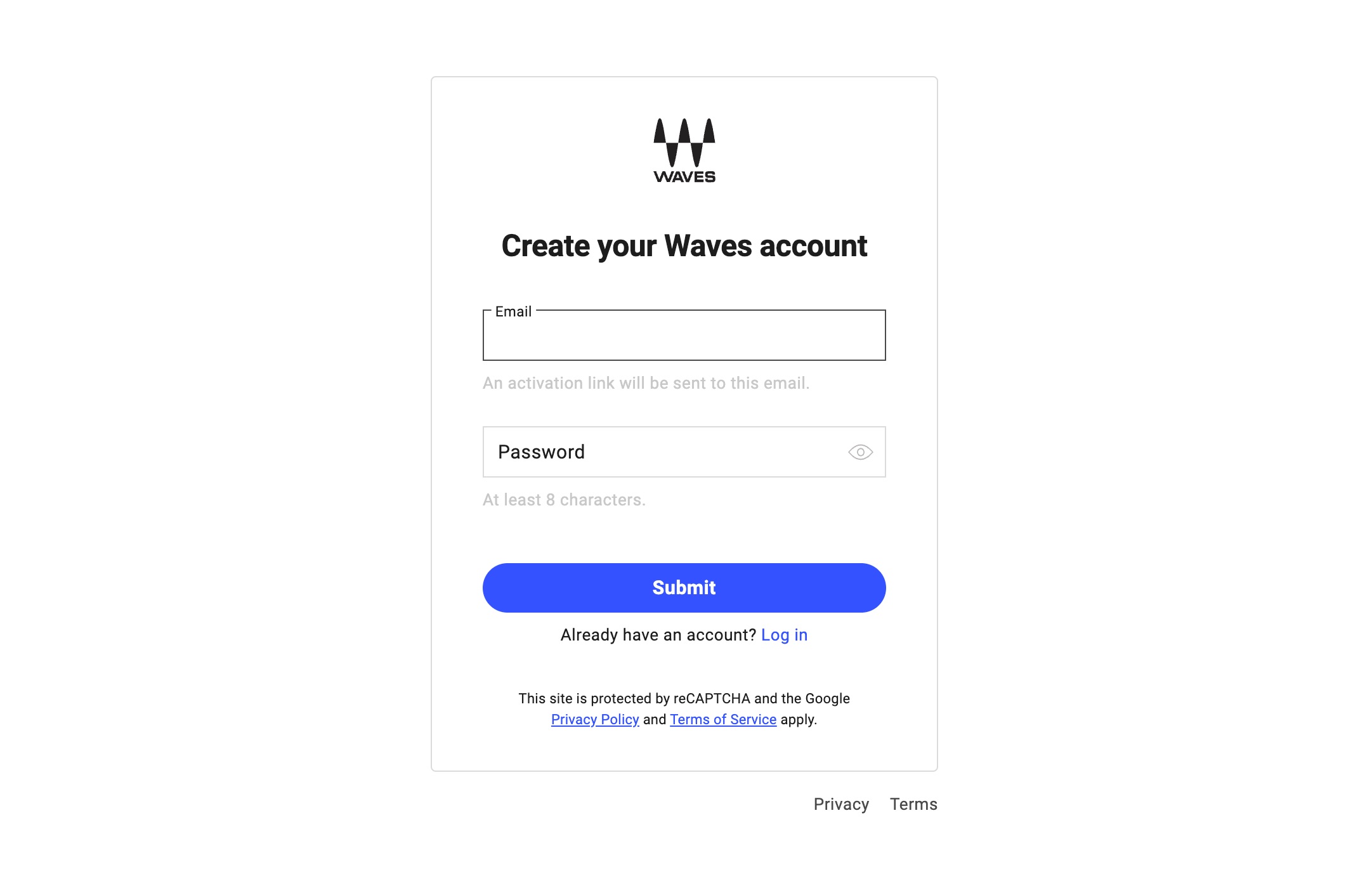
アカウント作成ページへアクセスします。
メールアドレスと希望するパスワードを入力して「Submit」を押します。
確認メールが届きますので、リンクをクリックします。
「Log_in_here」をクリックして、上記で設定したメールアドレス/パスワードでログインを行います。
これでアカウントの作成が完了です。
Waves Creative Accessの加入
日本代理店メディアインテグレーションから購入する方法を記載します。
サービスページへアクセスします。
希望されるプランの購入を押します。
内容を確認し「カートへ入れる」を選択して購入手続きへ進みます。(MIストアのアカウントが必要です)
購入後にシリアルが記載されたメールが届きます。
日本語マニュアルのURLも記載されています。
Wavesサイトへログインして「Register New Products」をクリックしてページへアクセスします。
コチラからアクセスも可能です。
シリアルを入力して「Submit」を押します。
これで完了です。下記のインストールへ進みます。
Waves Centralでの製品インストール
製品はアプリケーションのWaves Centralを使用して行います。
製品をダウンロード/インストールします。
Waves Centralへログインします。
ブラウザが開きますので「Continue to Waves Central」を選択します。
「Install Products」の中にサブスクリプションが表示されます。
選択して「Install & Activate」をクリックすることでインストール/オーソライズが完了します。
- CATEGORY:
- 製品のインストール